VMware虚拟机NAT网络模式下的内网结构
1. 介绍
这里关心的是虚拟机在NAT网络模式下与主机的内网结构是怎样的,而不关心虚拟机如何通过宿主机访问外部网络,在这里可以解决虚拟机与主机间的通信问题。需要注意,下面信息是本人查阅一定资料和通过所学知识进行合理推断,并未深入研究,只作为本人在研究虚拟机内网结构所做的一点笔记,如有错误,望指正。以下全部基于NAT网络模式,主机模式也适用。
2. 内网拓扑结构
在安装VMware后,会在宿主机中添加两个网络适配器,分别为V1和V8,

这两个网络适配器是属于宿主机的,是当宿主机与虚拟机通信时使用,即与虚拟机通信的数据包会通过该适配器发送和接收。其中V1在主机模式下使用,V8在NAT模式下。虚拟机系统本身就是一个完整的OS,含有自己的网络适配器,这需要到虚拟机系统上查看。这样虚拟机和主机各自拥有自己的适配器,两台主机如何通信就回到了计算机网络的知识了。
- 配置ip地址信息,包含主机ip地址,网关ip等,这里建议使用内网ip段,同时需要保证两个适配器ip是在同一个网络下;
- 配置好后就可以进行通信了,通过ping对方ip地址进行测试;
配置完的网络拓扑图如下:
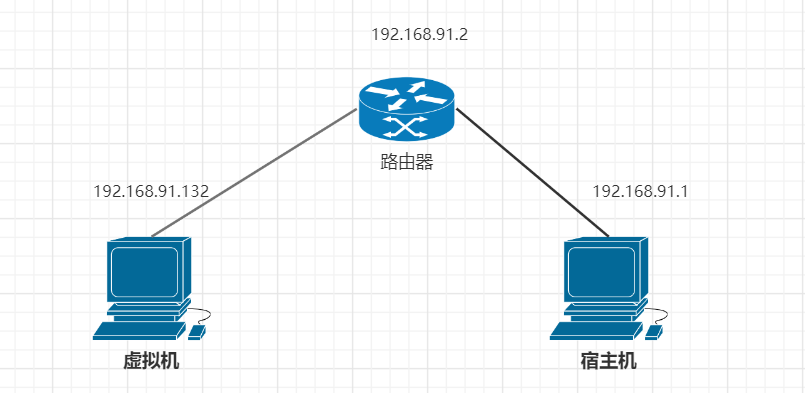
tips: VMware包含了DHCP服务器,可以为虚拟适配器分配ip地址,故在ip地址配置时可以选择自动获取。
还需知道安装VMware后会自动生成两个服务器
- 路由器,即默认网关;
- dhcp服务器,用于自动分配ip地址;
这两个服务器VMware会自动安装和配置相应的ip地址,即网关ip和dhcp的ip地址是固定的,我们在配置适配器ip地址信息时这两个不能随意修改;知道这两个ip地址可以通过宿主机选择自动分配ip地址,然后查看详细信息得知。如下所示

3. 测试
3.1 宿主机ping虚拟机
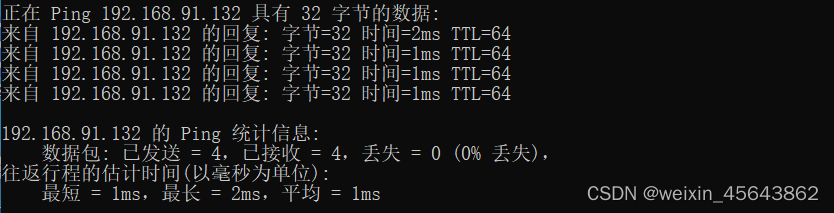
可以通信
3.2 虚拟机ping宿主机

不能通信
4. 结论和一些小问题
由测试可知主机能ping虚拟机而虚拟机不能与宿主机通信,这是不是代表网络不通呢?其实并不是的,我们明白了网络拓扑图后要相信我们的网络知识,这两台主机一定可以通信的。
我们要知道网络通信的数据包被适配器接受后并开始处理,首先会先经过防火墙,由防火墙的安全策略决定该数据包是否放行并进行后续处理。无法ping通对方主要是被防火墙拦截了,我们可以直接关闭防火墙或增加防火窗的规则来放行该ip地址即可。
5. 问题和解决方案
5.1 无法ping通对方
- 检查两者ip地址是否在同一网络下
- 网关ip是否有效,可以通过上述查找方法指定有效网关,两者指定同一网关ip
- 查看防火墙策略,可以先关闭一者防火墙看ping的通不,如果可以,则是被防火墙拦截了
- 待续。。
tips: 一般宿主机访问虚拟机为主,可以将虚拟机的ip地址手动配置,防止动态改变。